Autodesk AutoCAD 2022软件下载安装教程!
2022-06-13 16:30:57 点击:
Autodesk AutoCAD 2022软件简介:
Autodesk AutoCAD 2022 (Autodesk Computer Aided Design)是Autodesk(欧特克)公司首次于1982年开发的自动计算机辅助设计软件,用于二维绘图、详细绘制、设计文档和基本三维设计,现已经成为国际上广为流行的绘图工具。AutoCAD具有良好的用户界面,通过交互菜单或命令行方式便可以进行各种操作。
Autodesk AutoCAD 2022软件下载:
[软件名称]:Autodesk AutoCAD 2022
[软件大小]:1.72G
[安装环境]:Win7/Win8/Win10/Win11
[下载地址①]:天翼云(不限速)下载链接:
https://cloud.189.cn/web/share?code=36BrUbAZniiy
[下载地址②]:百度云下载链接:
https://pan.baidu.com/s/16fBLrYhJRF10k0HFWm1lFw?pwd=1234
Autodesk AutoCAD 2022安装教程:
1.打开下载好的CAD2022安装包,鼠标右击压缩包,选择【解压到当前文件夹】。
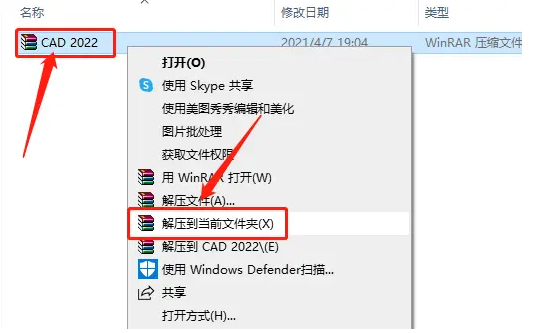
2.压缩包解压过程中请耐心等待。

3.打开解压的【CAD2022】文件夹。
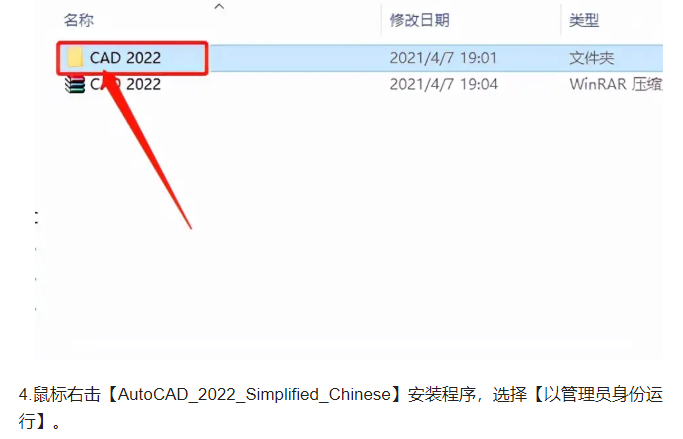
4.鼠标右击【AutoCAD_2022_Simplified_Chinese】安装程序,选择【以管理员身份运行】。
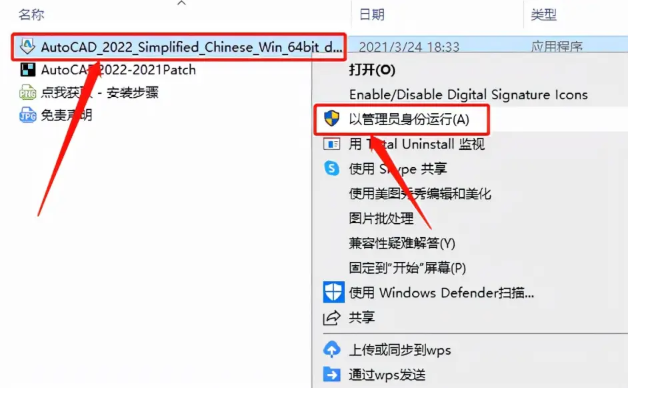
5.点击【更改】选择解压目标文件夹,可在D盘或其它盘里面新建一个CAD文件夹(文件夹名称中不要有中文),设置好解压路径后点击【确定】。
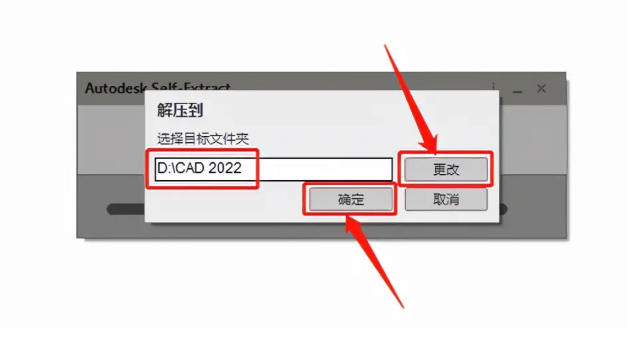
6.安装程序解压中······
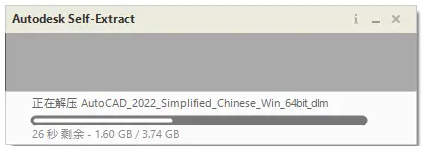
7安装程序初始化中······,请耐心等待。
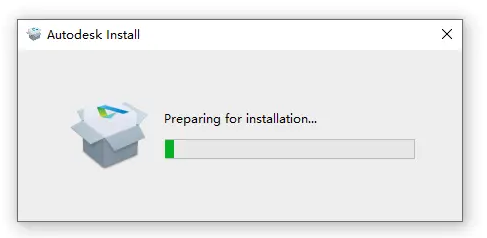
8.勾选【我同意使用条款】,然后点击【下一步】。
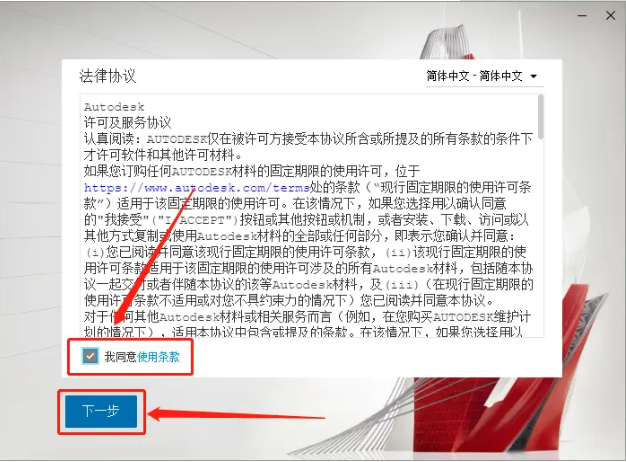
9.点击【···】更改软件安装路径:建议安装到除C盘以外的磁盘,可在E盘或其它盘里面新建一个文件夹CAD文件夹(文件夹名称中不要有中文),教程中是直接安装到了E盘之前新建的CAD 2022文件夹中,设置好安装路径后点击【下一步】。
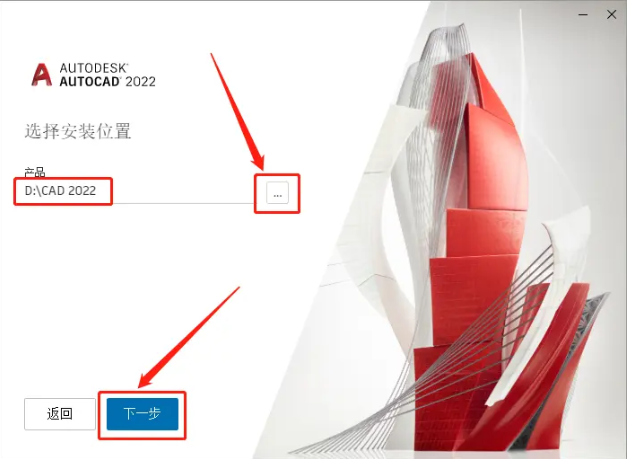
10.点击【安装】。
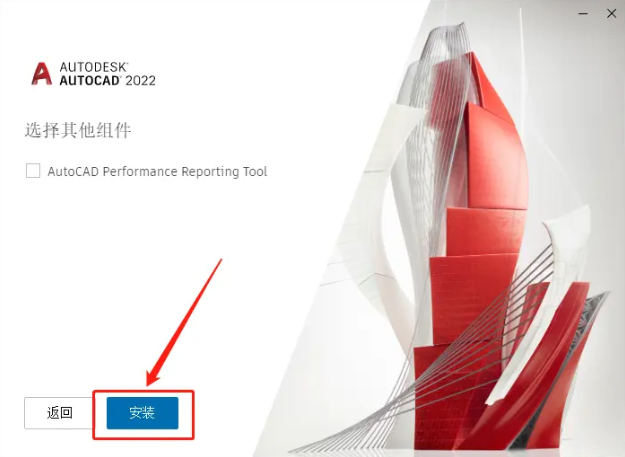
11.软件安装中······,请等待,有时进度会卡在一个界面,不要管,继续等待即可,直到进度完成。
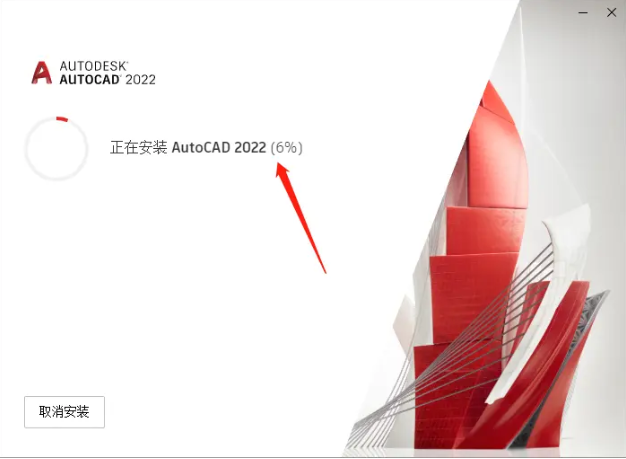
温馨提示:
关于CAD安装失败或者激活不成功等问题,请在公众号消息栏回复”CAD疑难杂症“。
12.安装过程中若出现下图所示的提示框,直接点击【确定】,没有出现则忽略。
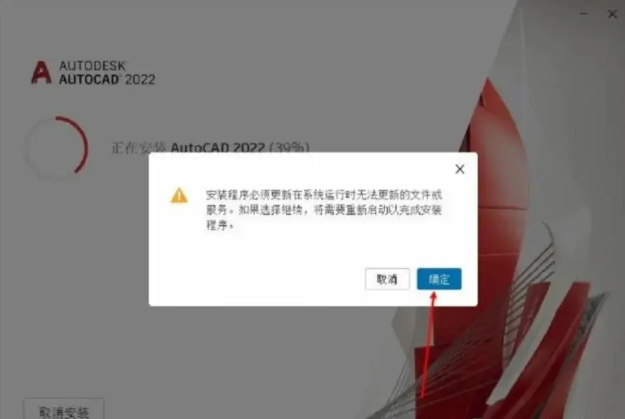
13.安装完成后,点击【重新启动】,之后电脑会关机重启。
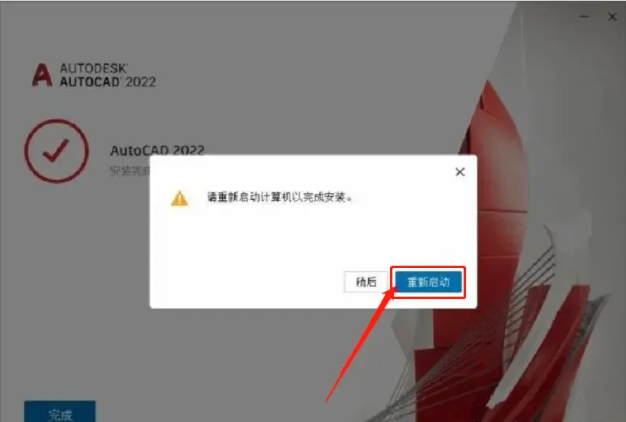
14.返回到解压的【CAD 2022】文件夹中,鼠标右击【AutoCAD2022-2021Patch】注册机,选择【复制】。
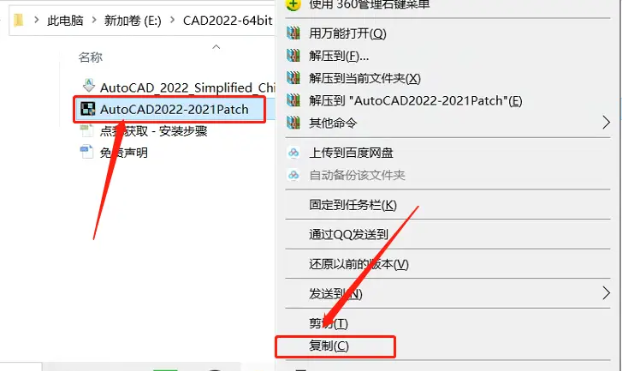
15.在桌面上找到安装好的CAD2022软件图标,鼠标右击选择【打开文件所在的位置】。
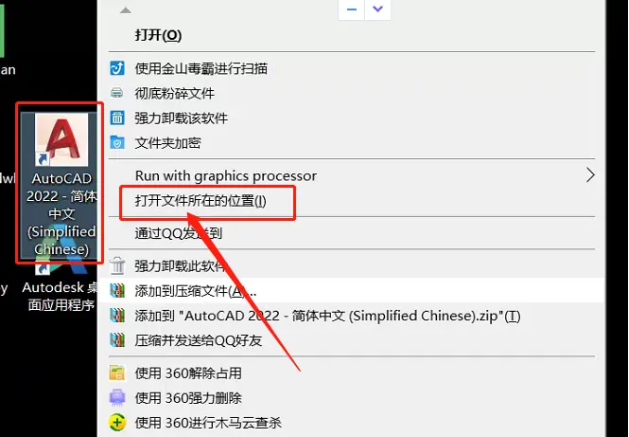
16.在打开的文件夹空白处,鼠标右击【粘贴】注册机。
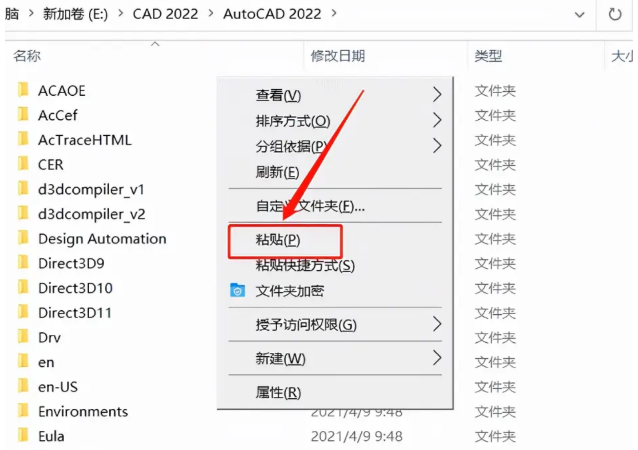
17.在当前的文件夹中找到并双击打开【AutoCAD2022-2021Patch】注册机。
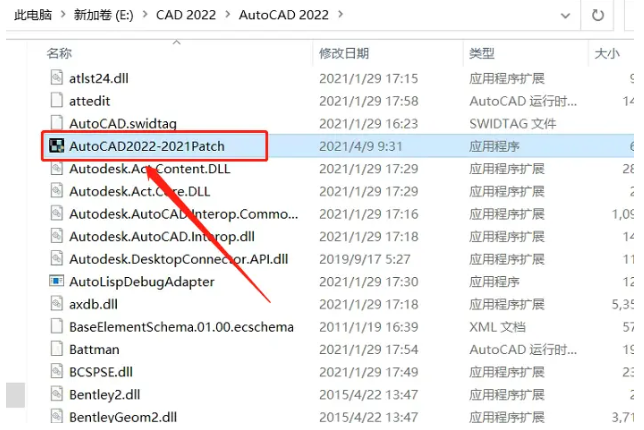
18.注册机打开后,直接点击【应用】。
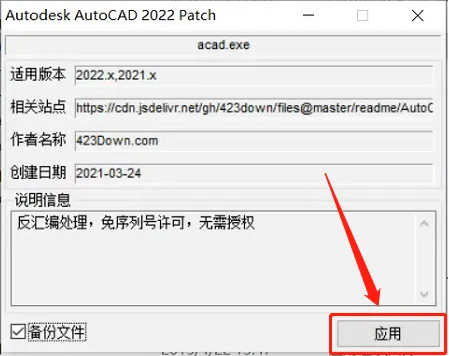
19.提示【修改完成 运行完毕】,说明CAD2022激活成功,然后关闭注册机即可。
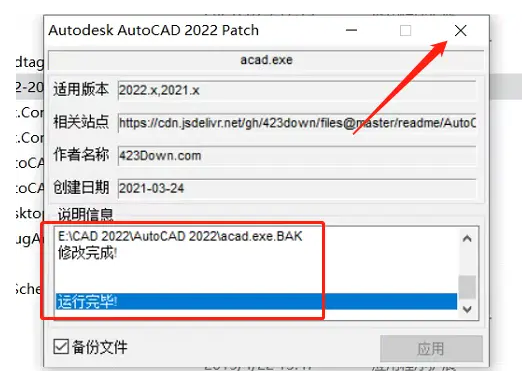
20.在桌面上打开安装好的CAD2022软件。
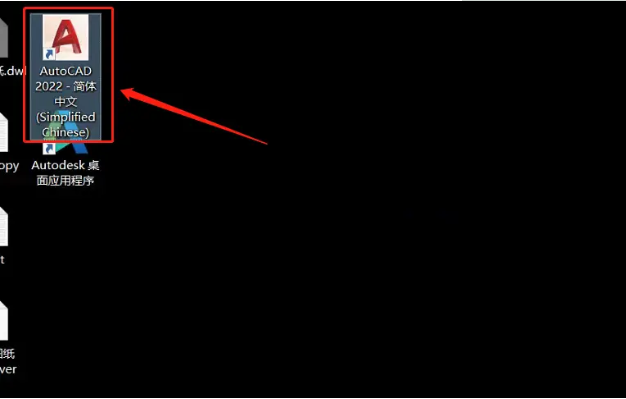
本文禁止转载或摘编
- 上一篇:该文件没有与之关联的程序来执行该操作win10解决教程步骤 [2022-06-21]
- 下一篇:兄弟 DCP-T220打印机全套驱动程序和软件包 (推荐) [2022-03-29]



